Dialogflow 提供许多系统实体,方便您从最终用户表述中提取常见类型。
举例来说,@sys.color 类型可用于提取“red”或“blue”之类的值。如需查看完整的系统实体列表,请参阅系统实体参考文档。
在大多数应用中,系统实体提供的值都会非常实用。
但是,您的应用可能需要为系统实体添加其他值。举例来说,您可能需要将“blue-green”添加到 @sys.color 的值列表中。
这样便可以扩展某些系统实体。系统实体参考文档中列出了可扩展的系统实体。
本文档的后续部分将介绍如何扩展系统实体。
系统实体支持因语言而异。请参阅 系统实体限制 了解详情。
如何查找此数据
构建代理时, 最常用的方法是使用 Dialogflow ES 控制台(访问文档,打开控制台)。 以下说明着重介绍如何使用控制台。如需访问代理的系统实体数据,请执行以下操作:
- 转到 Dialogflow ES 控制台。
- 选择一个代理。
- 在左侧边栏菜单中选择实体 (Entities)。
- 选择系统实体对应的系统 (System) 标签页。
如果您要使用 API 而非控制台来构建代理,请参阅 EntityTypes 参考。 API 字段名称与控制台字段名称类似。 以下说明重点介绍控制台与 API 之间的重要区别。
从实体页面扩展系统实体
通过实体页面,您可以查看代理使用的系统实体,并按照以下步骤扩展这些实体:
- 在其中一个参数中使用系统实体。
- 在左侧边栏菜单中选择实体 (Entities)。
- 选择系统实体对应的系统 (System) 标签页。
- 系统会列出您的代理当前使用的系统实体。 以灰色字体显示的实体不支持扩展,而以一般字体颜色显示的实体则可进行扩展。
- 您可以选择可扩展的实体并更新扩展值。
- 使用要用来扩展该实体的值来提供实体条目。
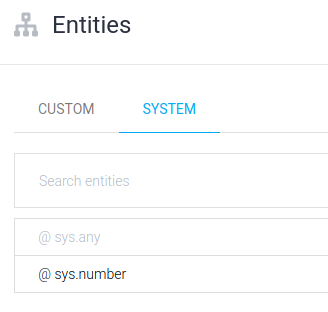
使用 API 扩展系统实体
如果您要使用 API 来扩展系统实体,请按照创建自定义实体的方式创建系统实体扩展信息。 提供您希望扩展的系统实体的名称,并提供您希望为其扩展的值。如果您尝试扩展不支持扩展的系统实体,则会收到错误消息。
在注释训练短语的同时扩展系统实体
在意图页面的训练短语部分,您可以在注释训练短语的同时扩展系统实体。如果您使用不包含所选值的可扩展系统实体手动注释训练短语部分,系统将提示您将此值添加到系统实体。

